728x90
반응형
먼저 오브젝트 하나를 만들자!

Hierarchy에서 마우스 오른쪽을 클릭한다.
3D Object에서 몇몇개의 도형이 이미 있다.
여기서 원하는 도형을 클릭한다.
화면 및 카메라 조정하기
뷰 이동 (Q)
마우스로 누르고 움직이면 화면이 움직인다!

카메라 회전 (마우스 오른쪽)
지금 서 있는 기준으로 화면이 움직인다!

카메라 회전 (Alt + 마우스 왼쪽)
클릭한 기준으로 카메라 축이 움직인다!

카메라 자유이동 (방향키)

카메라 이동, 줌 (마우스 휠)

오브젝트 조정하기
오브젝트 이동 (W)
안에 있는 화살표 및 각도를 눌러 움직이면 해당 방향으로 움직인다!
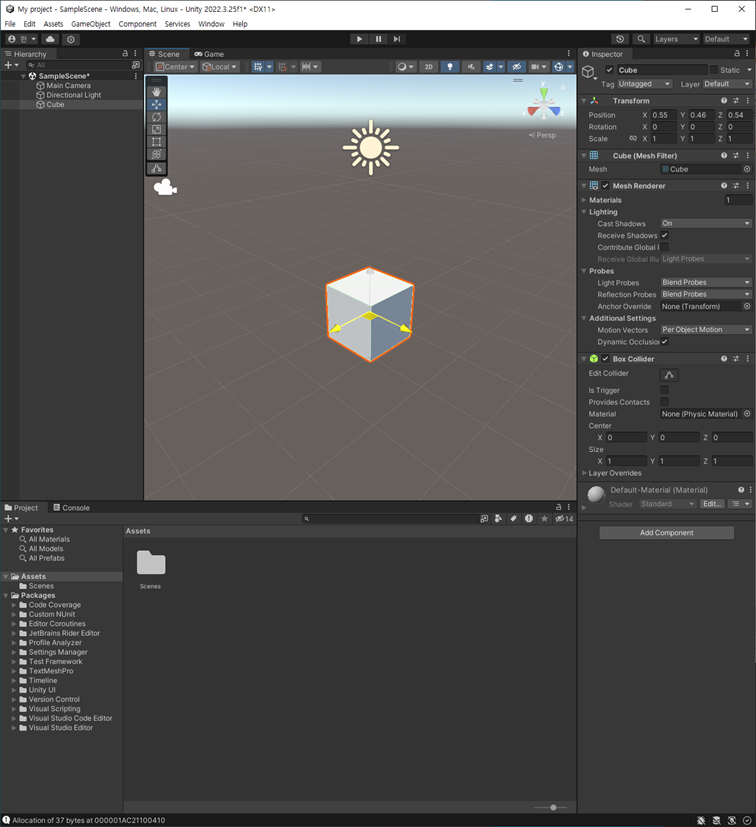
오브젝트 회전 (E)
주위에 있는 선 방향으로 누르고 움직이면 해당 방향으로 회전한다!
(회색을 눌러 움직이면 모든 방향으로 움직일 수 있음)

오브젝트 크기 (R)
안에 화살표를 누르고 움직이면 해당 방향으로 크기 조정이 가능하다!
(가운데를 누르면 비율은 그대로고 크기만 조정 가능)

사각툴 (T)
크기 변환
3D 보다는 2D에서 자주 쓰이는 크기 변환으로 UI에서 사용한다!

Inspector에서도 변경이 가능하지만 직접 보면서 하는 것이 직관적으로 이해가 편하다!

아래는 내가 직접 만들어본 모형들과 실제 게임에서 보이는 화면

짜잔:) (뿌듯)
반응형

